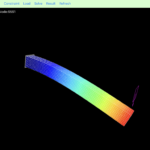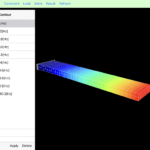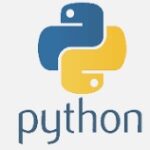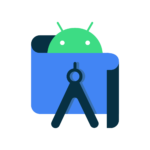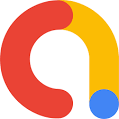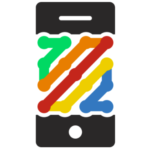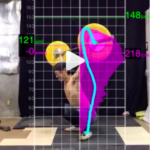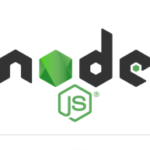世界一、お気楽な有限要素法講座の第2回目の記事です。
前回は片持ち梁の静解析を行い、たわみ量を理論解と比較しました。
理論解に近づけるにはかなり分割を細かくする必要がある事が分かりました。有限要素法解析の精度を上げる一般的な操作として、前回のように要素分割(メッシュ)を細かくする他に「要素の次数を上げる」という方法があります。本記事では要素の次数を上げる、つまり「高次要素」を使用した解析を行ってみます。
なお、本記事中では有限要素解析に関する理論的な事項は一切述べません。それらの情報は他に多数あるのでそちらをご参照ください。本記事中ではアプリ操作に関する事を中心に述べます。
免責:
本記事の内容が学術的に全て正しい補償はありません。ご自分で精査してお読み下さい。
iPhone/iPadアプリ FEM BLOCKi
本記事ではiPhone/iPadアプリ「FEM_BLOCKi」を使用します。
https://apps.apple.com/app/id1450345941
2020/07/11現在、無料でダウンロードできます。
問題設定
前回記事で使用した片持ち梁を使用します。
形状:10mm x 10mm x 100mm
境界条件:片端固定
外力:自由端にFy=-10kNの荷重(曲げる方向)
材料定数:縦弾性係数E=200GPa、ポアソン比ν=0.3
アプリ起動後の操作は前回記事をご参照ください。
高次要素で解析を行ってみる
高次要素に関する詳しい内容は別途お調べ願います。本記事ではアプリ内で、1次要素に対して高次に相当する要素を選択して解析を実行する説明だけします。
[分割数設定]
前回の最後、分割数は「X:8, Y:8, Z:80」に設定しました。
これを「X:1, Y:1, Z:10」にします。アプリ起動直後のような荒い分割になります。
(分割数の設定方法については前回記事をご参照ください)
[解析設定]
メニューより「Solve」をタップ、Analysis Settingが表示される。
Analysis typeにて「Linear static」が選択されている事を確認。
Element typeにて「Hexa(adaptive-p)」を選択します。
右下、「Exec」をタップ。
小規模モデルなので一瞬で解析が完了します。
[備考]
一般的な有限要素法解析ソフトにおける「非適合要素」を選択する事に相当するようです。
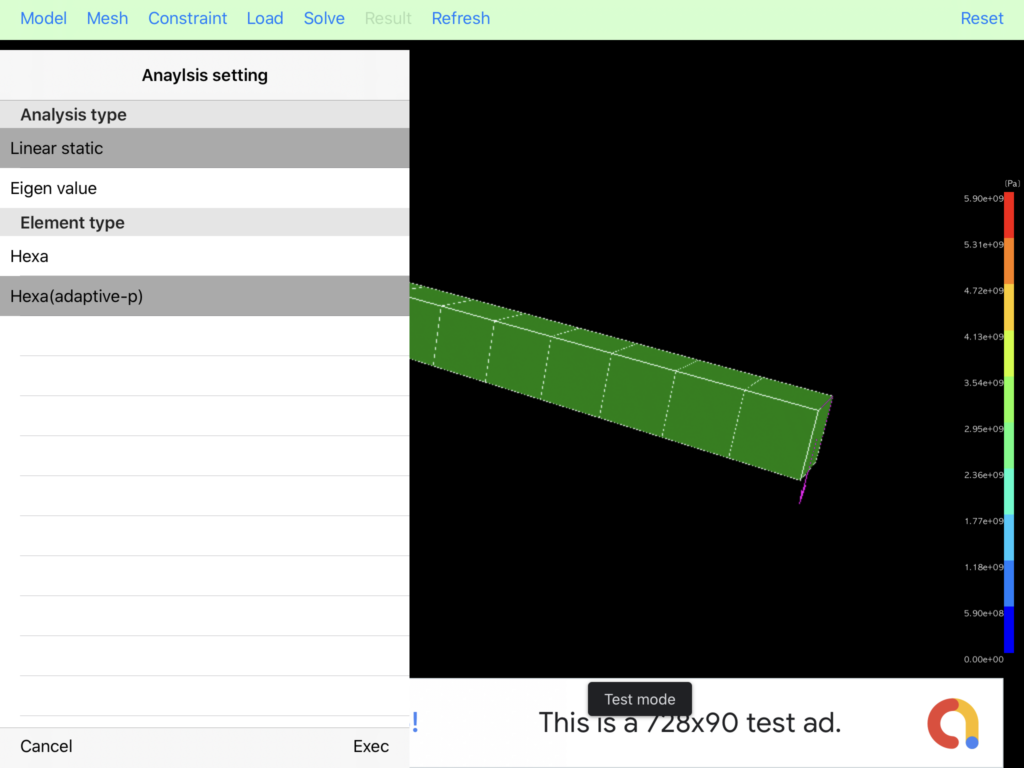
解析結果
本アプリでは大まかな結果しか分かりませんが、たわみ量を見てみましょう。
メニューより「Result」をタップ。
「dMag」を選択して「Apply」をタップ。
アプリ画面右端のコンターバーの1番上の値が最大変位の値となっています。おそらく「1.99e-02」となっていると思われます。つまり0.0199[m]。理論解0.02[m]とほぼ一致していると考えられます。
なんという事でしょう。前回記事にある通り、普通の要素(1次要素:Hexa)を使用した時は、同じ分割数では0.013[m]で理論解とは結構な差があり、ほぼ一致する結果を得るには分割数を8 x 8 x 80 まで増やす必要がありました。それが2次相当(形状関数が)の要素を使用すると 1 x 1 x 10の分割数で十分な精度の結果が得られました。

備考
記事内において「非適合要素」を高次要素として表現しています。厳密な話になると間違いかもしれませんが、2次の形状関数を用いているので1次要素に比べて高次という表現にしました。
以上、iPhoneアプリ「FEM BLOCKi」で高次要素を使用して解析を行ってみた記事でした。